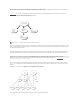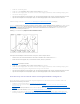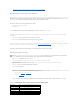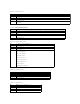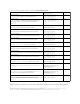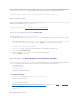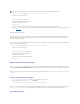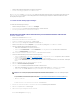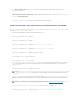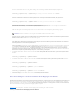Users Guide
1. WählenSiedasRegisterBerechtigungsobjektundklickenSieaufHinzufügen.
2. Geben Sie den Berechtigungsobjektnamen ein, und klicken Sie auf OK.
Klicken Sie auf das Register Produkte, um der Zuordnung ein RAC-GerätodermehrereRAC-Gerätehinzuzufügen.DiezugeordnetenGerätegebendieandas
Netzwerk angeschlossenen RAC-Gerätean,diefürdiefestgelegtenBenutzeroderBenutzergruppenverfügbarsind.MehrereRAC-Gerätekönneneinem
Zuordnungsobjekthinzugefügtwerden.
RAC-GeräteoderRAC-Gerätegruppenhinzufügen
RAC-GeräteoderRAC-Gerätegruppenhinzufügen:
1. WählenSiedasRegisterProdukte aus und klicken Sie auf Hinzufügen.
2. Geben Sie den Namen des RAC-GerätsoderderRAC-Gerätegruppeein,undklickenSieaufOK.
3. Im Fenster Eigenschaften klicken Sie auf Anwenden und dann auf OK.
KonfigurationdesDRAC5überActiveDirectorymiterweitertemSchemaundInternet-
basierte Schnittstelle
1. ÖffnenSieeinunterstütztesWeb-Browser-Fenster.
2. Melden Sie sich bei der DRAC 5 Web-basierten Schnittstelle an.
3. Erweitern Sie die System-Struktur und klicken Sie auf Remote-Zugriff.
4. Klicken Sie auf das Register Konfiguration,undwählenSieActive Directory aus.
5. WählenSieaufderSeiteActive Directory-Haupmenü die Option Active Directory konfigurieren aus, und klicken Sie auf Weiter.
6. FührenSieimAbschnittAllgemeineEinstellungenFolgendesaus:
a. WählenSiedasKontrollkästchenActive Directory aktivieren aus.
b. Geben Sie den Root-Domänennamen ein. Der Root-Domänenname ist der voll gekennzeichnete Root-DomänennamederGesamtstruktur.
c. Geben Sie die Zeitüberschreitungszeit in Sekunden ein.
7. Klicken Sie Abschnitt zur Auswahl des Active Directory-Schemas auf Erweitertes Schema verwenden.
8. FührenSieimAbschnittEinstellungendeserweitertenSchemasFolgendesaus:
a. Geben Sie den DRAC-Namen ein. Dieser Name muss derselbe Name wie der allgemeine Name des neuen RAC-Objektssein,dassieimDomänen-
Controller erstellt haben (siehe Schritt 3 von RAC- Geräteobjekterstellen).
b. Geben Sie den DRAC-Domänennamen ein (z. B. drac5.com). Verwenden Sie nicht den NetBIOS-
Namen. Der DRAC-DomänennameistdervollständigqualifizierteDomänennamederuntergeordnetenDomäne,indersichdasRAC- Geräteobjekt
befindet.
9. Klicken Sie auf Anwenden, um die Active Directory-Einstellungen zu speichern.
10. Klicken Sie auf ZurückzumActiveDirectoryHauptmenü.
11. Laden Sie das Stamm-CA-ZertifizierungsstellenzertifikatIhrerDomäneindenDRAC5hoch.
a. WählenSiedasKontrollkästchenActive Directory- Zertifizierungsstellenzertifikat hochladen aus, und klicken Sie dann auf Weiter.
b. Geben Sie auf der Seite Zertifikat hochladen den Dateipfad des Zertifikats ein, oder durchsuchen Sie die Zertifikatsdatei.
Die SSL-ZertifikatederDomänen-ControllerhättenvonderStamm-CA signiert worden sein sollen. Halten Sie das Stamm-CA-Zertifikat auf der
ManagementStation,dieaufdenDRAC5zugreift,bereit(siehe"Stamm-CA-ZertifikatdesDomänen-ControllerszumDRAC5exportieren").
c. Klicken Sie auf Anwenden.
Der DRAC 5-Web Server startet automatisch neu, nachdem Sie auf Anwenden klicken.
12. Melden Sie sich ab und dann beim DRAC 5 an, um die DRAC 5 Active Directory-Funktionskonfigurationabzuschließen.
13. Klicken Sie in der System-Struktur auf Remote-Zugriff.
14. Klicken Sie auf das Register Konfiguration und dann auf Netzwerk.
Die Seite Netzwerkkonfiguration wird angezeigt.
ANMERKUNG: Der Wert DateipfadzeigtdenrelativenDateipfaddesZertifikatsan,dasSiehochladen.SiemüssendenvollständigenDateipfad
eintippen,derdenvollenPfadunddenabgeschlossenenDateinamenunddieDateierweiterungenthält.